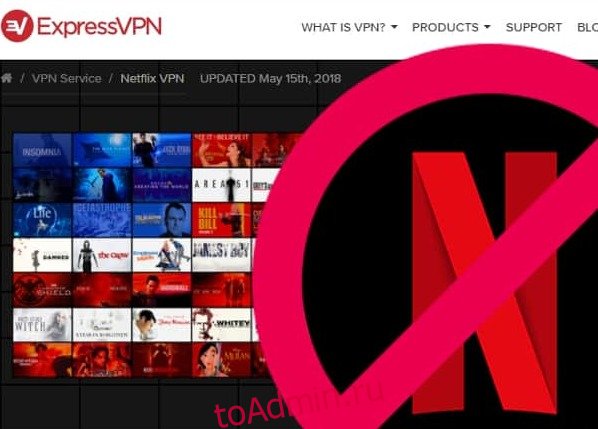Какой самый большой кошмар для каждого пользователя Netflix? Проблема посмотреть любимый сериал посреди сезона.
Хотя ExpressVPN всегда готов прийти на помощь, вам может потребоваться устранить неполадки с подключением, если даже после разблокировки Netflix появляется сообщение об ошибке.
Не паникуйте, услышав это. Поскольку Netflix — очень устойчивая платформа, которая знает, что вы рано или поздно будете использовать VPN для разблокировки своих библиотек контента, она всегда применяет строгие меры для блокировки прокси и VPN.
Без сомнения, ExpressVPN отражает большинство этих попыток блокировки VPN. Тем не менее иногда у вас могут возникнуть проблемы с разблокировкой Netflix с помощью ExpressVPN. Вот где вам нужно знать советы по исправлению ошибки ExpressVPN Netflix.
Если это то, что вы ищете, без лишних слов, давайте начнем с лучших советов, чтобы восстановить связь с вашей любимой потоковой передачей мультимедиа.
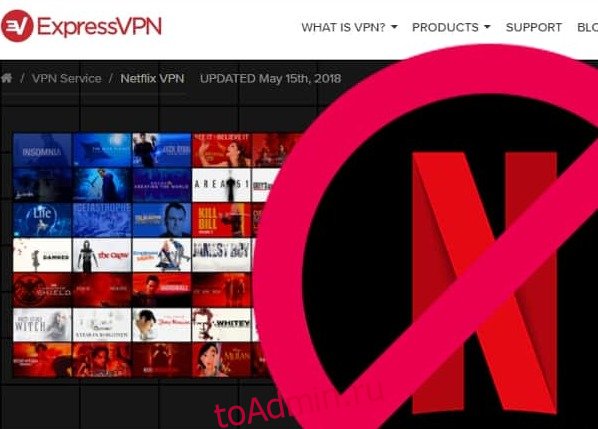
Краткое руководство по решению проблемы с ExpressVPN Netflix
Почему ExpressVPN не работает с моим Netflix?
Часто причиной того, что ExpressVPN не работает с Netflix, является то, что ваш фактический IP-адрес каким-то образом отображается в Netflix.
Если он не отслеживает ваше фактическое IP-местоположение, он, по крайней мере, предполагает, что вы используете прокси, VPN или что-то подобное для подделки вашего IP-адреса.
Поскольку Netflix никогда не поддерживает какие-либо средства для обхода ограничений на контент, он часто блокирует все такие попытки. Хотя сервис также может забанить пользователя за нарушение этих условий, к счастью, он делает это не часто.
Однако в большинстве случаев он просто блокирует IP-адреса, которые, как он подозревает, принадлежат прокси-серверу или VPN-сервису.
Тем не менее, ExpressVPN использует сильные меры скрытности, чтобы избежать таких обнаружений. Тем не менее, небольшая небрежность пользователя может привести к утечке IP-адреса в Netflix, что сделает ExpressVPN бесполезным.
Тем не менее, вы почти всегда можете отменить эту блокировку, исправив проблемную область. Как только вы устраните проблему и восстановите VPN-подключение, вы сможете продолжить потоковую передачу любимого фильма или шоу.
Оглавление
Советы по исправлению ExpressVPN Netflix
Проверьте подключение к Интернету
По сути, ExpressVPN — это не обычная VPN, где случаются сбои. Поэтому, чтобы убедиться, что проблема не на вашей стороне, сначала проверьте подключение к Интернету. Скорее всего, вы найдете это лучшим решением для исправления ошибок ExpressVPN Netflix, поскольку обрыв интернет-соединения является основной причиной разрыва VPN. Таким образом, чем быстрее вы проверите и снова подключите свой Интернет, тем быстрее вы сможете возобновить потоковую передачу.
Дважды проверьте свой IP-адрес
Вероятно, вы столкнулись с ошибкой в вашем VPN-клиенте при подключении. В свою очередь, ваш реальный IP-адрес не может быть скрыт от Интернета. Таким образом, если вы пытаетесь обойти геоблокировку на Netflix, у вас может не получиться.
Итак, прежде чем делать что-либо еще, проверьте, какой IP-адрес отображается для вас в вашем VPN-клиенте. Если вы видите IP-адрес, принадлежащий к тому же или соседнему региону, что и ваш физический адрес, это означает, что ваше VPN-соединение установлено неправильно.
Чтобы решить эту проблему, просто снова подключите VPN и посмотрите, работает ли он правильно. Вы также можете проверить свой общедоступный IP-адрес онлайн, чтобы убедиться в наличии VPN-подключения.
Очистить кеш и историю просмотров
Поскольку такие приложения, как Netflix, применяют агрессивное отслеживание, они могут легко узнать, что вы подменяете свое местоположение через кеш. В частности, ваши действия в Интернете за пределами VPN-туннеля часто дают Netflix подсказку о вашем реальном IP-адресе.
Итак, если ваш интернет подключен, ваш IP-адрес в порядке; тем не менее, вы обнаружите, что Netflix VPN не работает, попробуйте очистить файлы cookie и кеш. Затем повторно подключите VPN-клиент (в качестве меры предосторожности), чтобы Netflix теперь мог определять только местоположение ExpressVPN.
Если это не сработает, возможно, вам также придется очистить историю просмотров. Это обязательно исправит ошибку.
Переключите свой сервер ExpressVPN
Если с вашим подключением к Интернету и VPN все в порядке и вам не нужно очищать кеш, проблема может быть связана с VPN-сервером. Но, конечно, нет ничего необычного в том, что VPN-сервер временно отключается по множеству причин.
Таким образом, вместо того, чтобы бороться с этим, просто переключите свой сервер. Как премиум-пользователь, у вас будет возможность переключиться на другой сервер из того же места. Или вы также можете подключиться к другому местоположению из той же страны, если ваши требования не зависят от города.
Вот как вы можете переключить свой сервер ExpressVPN:
- Откройте свой VPN-клиент. Вы увидите статус VPN-подключения вместе с именем сервера.
- Найдите опцию «Выбрать местоположение», чтобы получить доступ к списку доступных вам серверов.
- Выберите подходящее расположение сервера. Например, если вы хотите получить доступ к библиотеке Netflix USA, выберите сервер в США.
- Нажмите кнопку «ВКЛ», чтобы установить соединение. (Вы также можете дважды щелкнуть имя сервера, чтобы быстро подключиться.)
- Если вы не уверены, к какому серверу подключиться, вы можете посетить вкладку «Рекомендуемые», чтобы просмотреть список серверов, наиболее доступных для вас. Принимая во внимание, что в меню «Избранное» вы увидите места, к которым вы подключались в последний раз, или те, которые вы отметили как избранные.
Всякий раз, когда вы решите разорвать текущее VPN-подключение, вы всегда можете вернуться к своему предыдущему местоположению с помощью функции «Умное местоположение».
Изменить VPN-протокол
Если вы по-прежнему обнаружите, что Netflix не транслирует через ExpressVPN, несмотря на переключение серверов, следующий шаг — немного попрактиковаться.
Не волнуйтесь; вам не нужно проходить через сложные конфигурации. Все, что вам нужно на этом этапе, это изменить протокол VPN.
(Если вы хотите узнать об этом подробнее, ознакомьтесь с нашим подробным руководством по протоколам VPN.)
Вот как изменить протокол VPN. Но прежде чем применять эти шаги, обязательно отключите VPN-соединение:
- Откройте приложение VPN и щелкните значок главного меню (три горизонтальные линии).
- Нажмите «Параметры».
- Нажмите на вкладку «Протокол», чтобы перейти к соответствующим настройкам. Ваше приложение, скорее всего, отобразит параметр «Автоматически (рекомендуется)» в качестве выбранного. В большинстве случаев это настройка по умолчанию, за которой стоит протокол UDP-OpenVPN. Итак, выберите протокол, отличный от этого. Например, вы можете выбрать «TCP-OpenVPN», который является следующим лучшим протоколом.
- Теперь нажмите на кнопку «ОК», чтобы сохранить настройки.
- Вернитесь на главный экран приложения и повторно подключите VPN. Теперь он должен работать с Netflix.
- Однако на данном этапе вы можете выбрать любой протокол подключения. Тем не менее, старайтесь не выбирать PPTP, так как он обеспечивает наименьшую безопасность.
Обновите версию приложения ExpressVPN
Продолжая устранение неполадок ExpressVPN Netflix, мы подошли к важной части любого компьютерного программного обеспечения — обновлению. Запуск более старой версии приложения также может привести к сбоям в работе VPN. Таким образом, обновление вашего VPN-приложения — это следующее лучшее исправление ExpressVPN Netflix для возобновления безопасной потоковой передачи.
Но как я могу проверить свою версию VPN? Мы слышим, как вы спрашиваете.
Что ж, в зависимости от того, как вы установили и настроили VPN, вы можете попробовать удалить приложение со своего устройства и переустановить его.
В случае с Windows 10 вам следует действовать следующим образом:
- Перейдите в «Настройки» > «Приложения» > «Приложения и функции».
- Прокрутите вниз, чтобы найти ExpressVPN в списке установленных приложений.
- Выберите приложение ExpressVPN и нажмите «Удалить».
- Чтобы удалить приложение через сетевые подключения, выберите «Настройки» > «Сеть и Интернет» > «Изменить параметры адаптера». Теперь вы увидите список всех сетевых подключений на вашем устройстве.
- Щелкните правой кнопкой мыши мини-порт WAN, в котором упоминается ExpressVPN, и нажмите «Удалить».
- Если вы настроили VPN с помощью встроенной настройки VPN в Windows 10, перейдите в «Настройки» > «Сеть и Интернет» > «VPN». Найдите ExpressVPN и нажмите «Удалить».
- После того, как вы полностью удалили ExpressVPN, зайдите на веб-сайт провайдера VPN, чтобы загрузить последнюю версию VPN.
Войдите в недавно установленное приложение VPN, используя учетные данные своей учетной записи ExpressVPN, и повторно установите соединение. Теперь он должен работать с Netflix.
Отключите брандмауэр/антивирус
Иногда брандмауэр вашей системы, антивирус и/или другое программное обеспечение безопасности могут мешать работе вашей VPN. Когда это происходит, вы либо получаете типичную ошибку прокси-сервера ExpressVPN Netflix, либо обнаруживаете, что Netflix просто не пропускает вас.
Итак, после того, как вы выполнили все вышеупомянутые шаги, приступайте к отключению вашего решения безопасности. На этом этапе вы можете:
Сделайте так, чтобы ваша программа безопасности распознавала ExpressVPN. Для этого удалите VPN, затем удалите программу безопасности. Затем переустановите VPN, а затем ваше решение для обеспечения безопасности.
Если вышеизложенное звучит скучно, определите и перенастройте программу, конфликтующую с вашей VPN. Возможно, вам придется настроить уровень безопасности для этого. Или вмешивайтесь в UDP-порты 1194-1204, чтобы доверять приложению ExpressVPN.
Возможно, это поможет снова разблокировать Netflix с помощью ExpressVPN.
Очистить кеш DNS
Хотя записи DNS в кеше распознавателя позволяют вашей системе быстро получать результаты с часто запрашиваемых имен хостов, эти записи DNS могут конфликтовать с DNS вашей VPN, что приводит к прекращению работы с Netflix.
Если это прерывает вашу потоковую передачу, попробуйте это исправление ExpressVPN Netflix для сброса DNS:
- Нажмите кнопку «Пуск» и введите «cmd» в команде запуска. Это откроет окно командной строки.
- Теперь введите «ipconfig/flushdns» и нажмите «Enter».
- Вы увидите сообщение «Успешно очищен кэш преобразователя DNS». Закройте окно командной строки.
- Перезапустите модем и VPN-соединение.
- Теперь зайдите на сайт или приложение Netflix и посмотрите, можете ли вы теперь получить к нему доступ, как обычно.
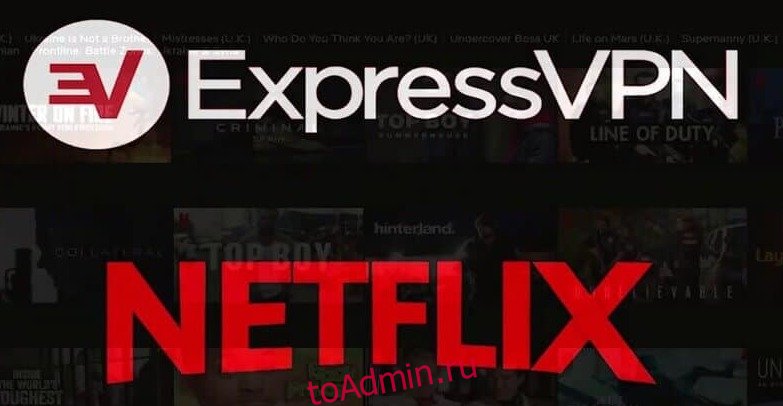
Настройте параметры DNS вручную
Если очистка DNS не решает вашу проблему, возможно, проблема связана с настройками вашей сети. Часто бывает так, что настройки DNS вашей системы не позволяют переопределить DNS VPN. Это, в свою очередь, делает ваше интернет-соединение нефункциональным.
Чтобы устранить этот сбой, вам необходимо вручную настроить сетевые параметры для приема DNS ExpressVPN:
- Перейдите в «Настройки» > «Сеть и Интернет» > «Центр управления сетями и общим доступом».
- Нажмите на активное интернет-соединение.
- В новом окне нажмите на кнопку «Свойства».
- Теперь выберите «Протокол Интернета версии 4 (TCP/IPv4)» и нажмите «Свойства». Вы также можете дважды щелкнуть параметр IPv4, чтобы открыть окно свойств.
- Во вкладке «Общие» выберите параметр «Использовать следующие адреса DNS-серверов».
- Теперь введите общедоступный DNS-адрес, например Google DNS. Вы можете ввести 8.8.8.8 перед «Предпочитаемым DNS-сервером» и установить 8.8.4.4 в качестве альтернативного DNS-сервера.
- Нажмите «ОК», чтобы сохранить настройки.
- Если Google DNS вам не подходит, вы также можете использовать любой другой общедоступный DNS, например Cloudflare, Comodo или OpenDNS.
После этого пришло время настроить параметры DNS в вашем приложении VPN. Для этого:
- Откройте приложение ExpressVPN.
- Нажмите на значок меню и нажмите «Параметры».
- Теперь перейдите на вкладку «Дополнительно».
- Снимите флажок «Использовать DNS-серверы ExpressVPN только при подключении к VPN» и нажмите «ОК».
- После выполнения всех этих шагов по настройке параметров DNS снова очистите DNS, чтобы начать все заново. Теперь у вас не должно возникнуть проблем с доступом к Netflix через ExpressVPN.
Выполните ручную настройку прокси
Хотя прокси-сервер позволяет вам обходить блокировку в Интернете и скрывать ваше IP-местоположение, предустановленный прокси-сервер может конфликтовать с вашими настройками VPN. Таким образом, вы обнаружите, что ExpressVPN не работает с Netflix.
Следовательно, в этом случае ручная настройка параметров прокси-сервера может служить окончательным решением проблемы ExpressVPN Netflix. Вот как это сделать:
- Перейдите в «Настройки» > «Сеть и Интернет» > «Прокси».
- Включите опцию «Автоматически определять настройки».
- Вы также должны выполнить аналогичную настройку в своем браузере (если он его поддерживает).
Для этого откройте браузер и перейдите в главное меню. В функции под названием «Инструменты» или «Параметры» вы найдете «Настройки сети», где вы можете настроить параметры прокси для автоматического обнаружения.
Связаться со службой поддержки ExpressVPN
Самое лучшее в ExpressVPN — это очень отзывчивая круглосуточная поддержка клиентов. Всякий раз, когда вам это нужно, вы всегда можете связаться с ними через их функцию живого чата и поделиться своей проблемой. В большинстве случаев агент поддержки сразу решит вашу проблему, связанную с VPN.
Итак, если ни один из вышеперечисленных обходных путей вам не помог, просто обратитесь за помощью в службу поддержки ExpressVPN. Они наверняка решат вашу проблему.
Переключитесь на альтернативу ExpressVPN, которая поддерживает Netflix.
В крайнем случае, чтобы возобновить потоковую передачу Netflix с помощью VPN, вы можете найти альтернативный VPN-сервис и выйти из ExpressVPN (по крайней мере, временно).
Однако не каждый доступный сегодня VPN-сервис может работать так же эффективно, как ExpressVPN, для разблокировки Netflix. Поэтому, прежде чем подписываться на другой сервис, убедитесь, что он поддерживает разблокировку Netflix. Вы также можете связаться со службой поддержки VPN, чтобы убедиться в этой функциональности.
Если у вас мало времени, ознакомьтесь с этим руководством по лучшим VPN, которые разблокируют Netflix. Затем просто просмотрите список и выберите тот, который лучше всего соответствует вашим требованиям к просмотру.
Зачем использовать ExpressVPN для Netflix
Хотите знать, почему вы все равно должны использовать ExpressVPN для потоковой передачи, если он показывает сбои?
Что ж, давайте сначала объясним, что у ExpressVPN проблемы возникают нечасто.
На самом деле, по сравнению с другими VPN, ExpressVPN — единственный сервис, который демонстративно разблокирует Netflix для всех пользователей по всему миру.
Кроме того, другие функции, предлагаемые этой VPN, также делают ее лучшей среди всех остальных.
Хотя мы подробно обсуждали этот VPN в нашем обзоре ExpressVPN, вот краткий обзор того, что он предлагает.
- Количество серверов 3000+
- Расположение серверов 160 мест в 94 странах
- Регистрация данных Строгое отсутствие журналов
- Выключатель Да
- Безопасность AES-256-SHA254/AES-256-GCM, 2048-битный RSA
- Поддержка клиентов 24/7, чат, электронная почта, тикеты
- Потоковые платформы разблокировали Netflix, BBC iPlayer, Amazon Prime Video, Hulu, Disney Plus, Hotstar и многие другие.
- Тарифные планы $6,67/месяц — $12,95/месяц
- Пробная версия и возмещение 30-дневной платной пробной версии с гарантией возврата денег без риска
- Разве не удивительно иметь VPN с таким количеством функций, которые поддерживают не только потоковую передачу, но и другие действия?
Кроме того, вы также можете использовать тот же VPN для разблокировки любой потоковой платформы, такой как BBC iPlayer, RaiTV, ViaPlay, Channel 7, CANAL Plus, Voot и других.
Со всеми этими преимуществами вы можете устранять незначительные ошибки прокси-сервера, следуя советам по исправлению ExpressVPN Netflix.
Таким образом, это действительно лучший VPN для потоковой передачи ваших любимых мультимедиа в любое время и в любом месте.
Лучшие страны ExpressVPN Netflix
Возможно, попробовав все исправления и снова вернувшись к потоковой передаче, вы можете столкнуться с некоторыми задержками в скорости.
Так почему же Netflix тормозит на ExpressVPN? Мы слышим, как вы спрашиваете!
Что ж, на самом деле ExpressVPN работает не так уж и медленно. Однако скорость вашего соединения и потоковой передачи в основном зависит от выбранных вами серверов. Чем более оптимизирован сервер для потоковой передачи, тем лучше будет ваш опыт.
Кроме того, расположение сервера также важно для определения того, к какой библиотеке Netflix вы хотите получить доступ.
Разве это не слишком много, чтобы рассмотреть?
Не волнуйтесь!
Проверьте эти серверы во всех странах ExpressVPN Netflix, чтобы разблокировать более 19 библиотек.
Австралия – Перт/Сид Гонконг – 2 Нидерланды – Амстердам 2 Великобритания – Лондон
Бразилия 2 Индия – Мумбаи 1 Филиппины Великобритания – Уэмбли
Канада – Торонто Ирландия Сингапур – Центральный деловой район США – Даллас 2
Канада – Ванкувер Италия – Милан Сингапур – Джуронг США – Лос-Анджелес 5
Чехия Япония – Токио 2 Южная Корея 2 США – Майами 2
Франция – Страсбург Япония – Иокогама Испания – Барселона США – Нью-Джерси 3
Германия – Нюрнберг Мексика Испания – Мадрид США – Нью-Йорк 2
Германия – Франкфурт-2 Нидерланды – Амстердам Швейцария США – Вашингтон
Вывод
ExpressVPN в настоящее время лидирует в индустрии VPN благодаря надежным функциям безопасности и конфиденциальности. Однако, как и в любом другом приложении, иногда в нем могут возникать сбои, прерывающие потоковую передачу.
Кроме того, учитывая популярность этой VPN, такие сервисы, как Netflix, также используют жесткие методы для их блокировки, что заставляет вас искать специальные советы по исправлению ExpressVPN Netflix.
Итак, в следующий раз, когда вы зададитесь вопросом: «Не заблокировал ли Netflix ExpressVPN?» если вы столкнулись с ошибками потоковой передачи, просто попробуйте выполнить следующие действия, чтобы решить проблему. Вы наверняка сможете возобновить потоковую передачу раньше. Если нет, вы можете попробовать альтернативы ExpressVPN, такие как SurfsharkVPN или NordVPN.